[vc_row][vc_column][vc_column_text]
Gestiona el call center de WhatsApp
Desde Brandsocy puedes gestionar la comunicación directa de los contactos que te hayan añadido a su agenda de una manera muy sencilla. En un solo panel puedes visualizar todos los contactos y responder a cualquier mensaje que te envíen.
Instrucciones para usar el Call Center de Whatsapp
- Accede a
 Chatbot > Gestión > Call Center Whatsapp
Chatbot > Gestión > Call Center Whatsapp - Encontrarás una pantalla dividida en dos secciones. La columna de la izquierda muestra los números de teléfonos de los usuarios inscritos al Call Center
- Seleccionando cada número se verán en la columna derecha los mensajes que se enviaron.
- Si quieres responder alguna pregunta del usuario o iniciar una conversación manual tipo chat, oprime el candado de la parte superior derecha y se habilitará la opción para escribir.
[/vc_column_text][vc_empty_space height=»30px»][vc_column_text][/vc_column_text][vc_empty_space height=»30px»][/vc_column][/vc_row][vc_row][vc_column width=»1/6″][vc_btn title=»» shape=»square» color=»peacoc» align=»center» i_icon_fontawesome=»fa fa-arrow-left» button_block=»true» add_icon=»true» link=»url:https%3A%2F%2Fwww.brandsocy.com%2Fmanual-online%2F12-competencia%2F|title:Comparar%20con%20las%20redes%20de%20la%20competencia||»][/vc_column][vc_column width=»5/6″][vc_btn title=»Crear campañas de DMs» shape=»square» color=»peacoc» align=»center» i_align=»right» i_icon_fontawesome=»fa fa-arrow-right» button_block=»true» add_icon=»true» link=»url:https%3A%2F%2Fwww.brandsocy.com%2Fmanual-online%2F14mensajeria-gestion-campanas-de-dms%2F|title:Crear%20campa%C3%B1as%20de%20DMs||»][/vc_column][/vc_row]

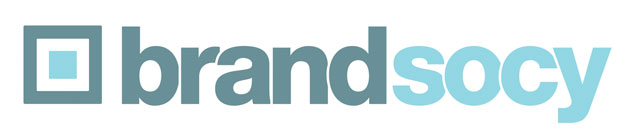 Powered by
Powered by